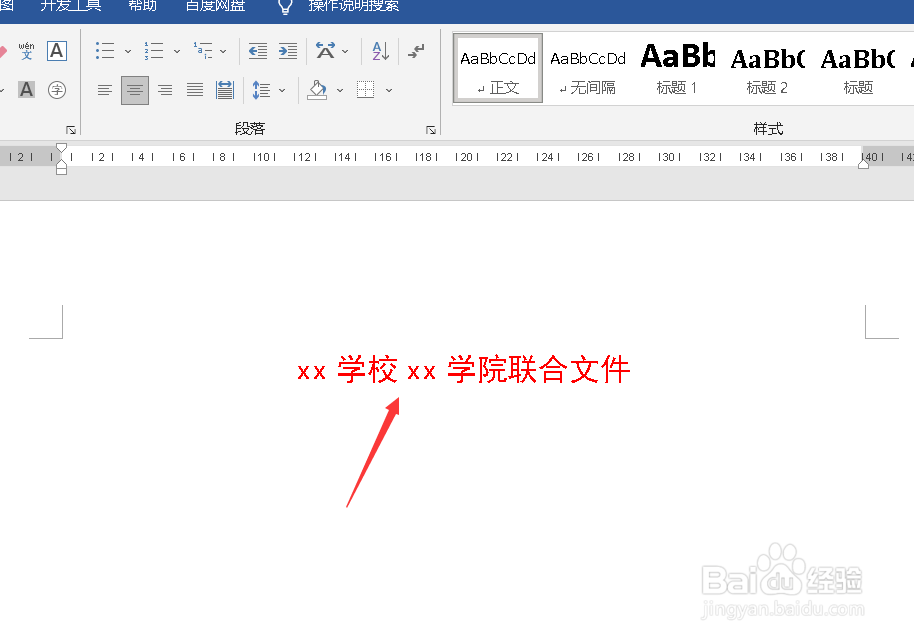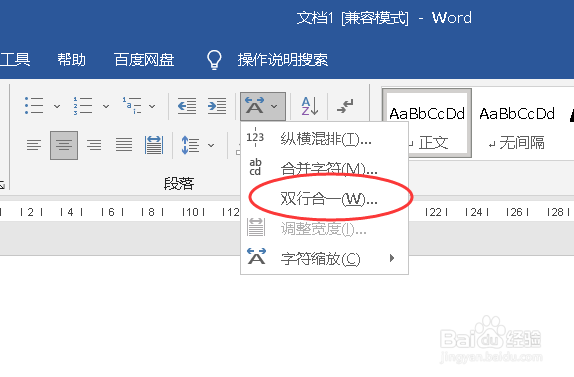word如何制作双行合并的红头文件
1、首先在word中输入文件标题。
2、将标题格式设置好。
3、将标题文字选中。
4、然后点击上方的【开始】选项。
5、点击段落栏的【中文版式】。
6、选择下拉列表中的【双行合一】。
7、按照文件形式自由选择带括号或者不带括号。
8、如图所示,这就是最终效果。
声明:本网站引用、摘录或转载内容仅供网站访问者交流或参考,不代表本站立场,如存在版权或非法内容,请联系站长删除,联系邮箱:site.kefu@qq.com。
阅读量:63
阅读量:31
阅读量:26
阅读量:35
阅读量:80